Revit入门基础操作教程
设·集合小编 发布时间:2023-03-15 16:45:35 1021次最后更新:2024-03-08 11:17:03
Revit作为一款BIM软件现在使用越来越多,越来越多的建筑行业从业者也开始逐渐自学这个软件,今天跟大家分享一下Revit入门基础操作教程,希望能帮助到有需要的人。
工具/软件
电脑型号:联想(Lenovo)天逸510S; 系统版本:联想(Lenovo)天逸510S; 软件版本:Revit 2018
方法/步骤
第1步
平常使用Revit做项目时首先会选择样板,样板的位置是在哪里呢?点击左上角“R”图标,选择“选项”进入,找到"文件位置"选项,里面包括了,项目使用的样板,族样板及文件默认的储存路径,这个路径可以修改为自己需要的路径。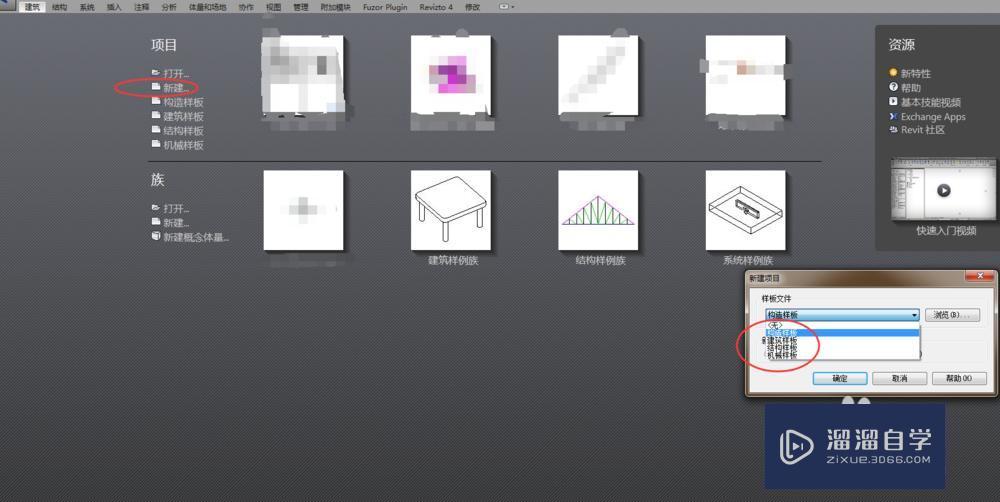

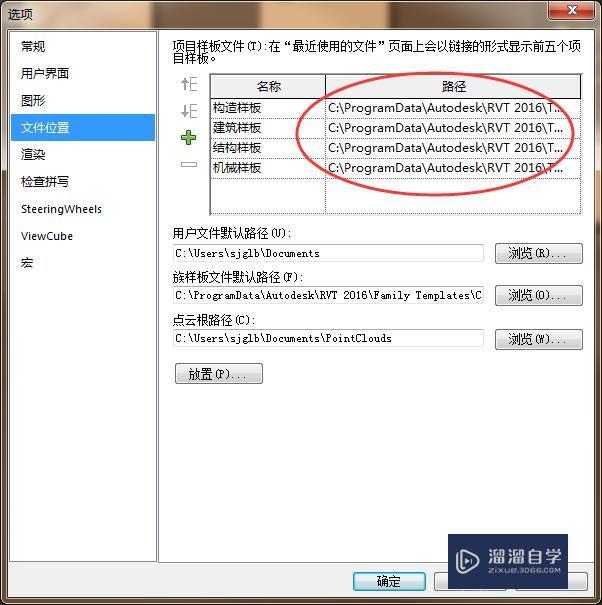
第2步
选择样板进入项目后还需要对项目进行一些设置,点击进入一层平面后,左侧是属性栏,右侧是项目浏览器,有些未进行设置时,属性栏及项目浏览器都在左侧,有的朋友可能屏幕较小,同时显示会影响建模工作,可以选择进行隐藏关闭,关闭时鼠标左击右上角的“x”就可以,如果需要打开,可以点击上方菜单栏的“视图”选项,点击“用户界面”可以找到属性及项目浏览器,勾选即可打开。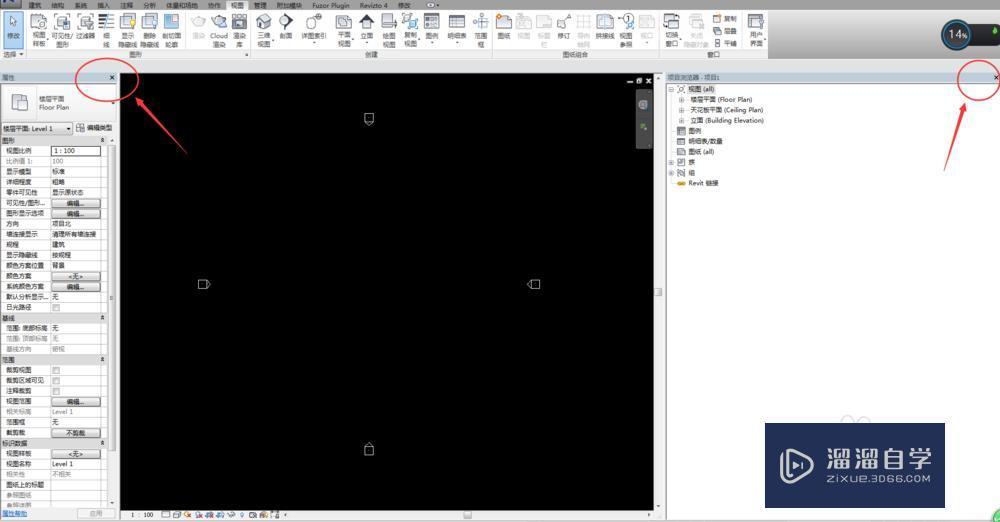
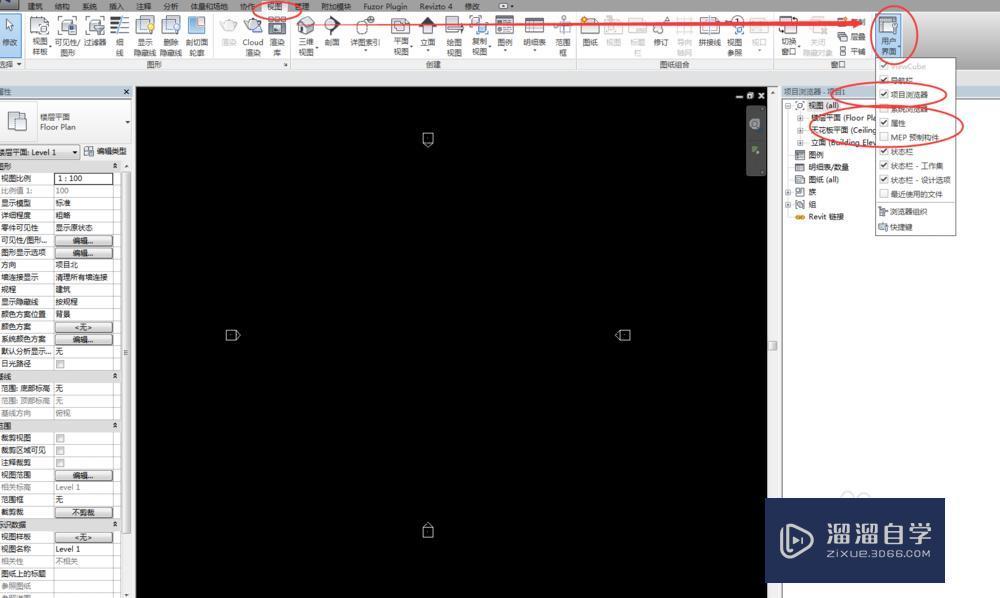
第3步
项目正式开始前应该对视图比例进行设置,一般默认为1:100,这个需要根据自己的项目需要设置,每个平面视图均需设置一次,比如详图或者立面图等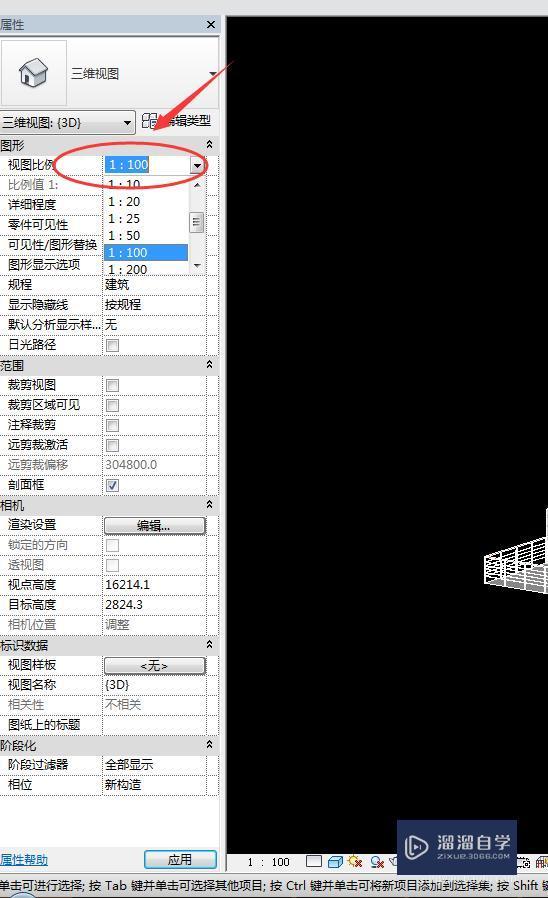
第4步
其次是对视图的可见性进行设置,这个是指像平常图纸中看到的一样,在某一个楼层平面需要对那些构件进行显示,有需要对哪些构件进行隐藏,一般在左侧属性栏中“可见性/图元替换”中进行设置,点击进入后,勾选需要的图元类别即可实现。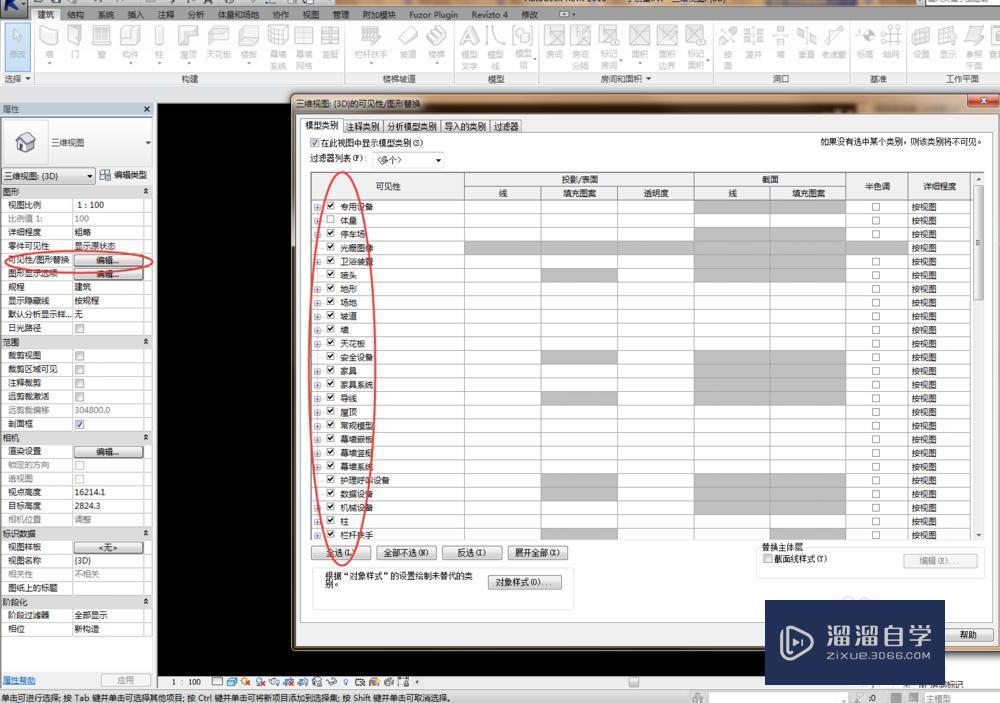
第5步
然后还应该对图元构件的显示程度进行设置,一般分为,粗略、中等、详细等三种,针对于个人的硬件设施来说,显示程度越低,模型会越流畅,对于一些大型的机电模型而言,硬件设备差,容易造成软件崩溃,影响正常操作,所以需要大家对自己项目的实际情况而设置,点击左侧属性栏,找到“详细程度”,选择相应的就可以进行设置。
第6步
设置完成以上操作后,最后需要对模型显示样式以及规程进行设置。点击左侧属性栏“图元显示选项”,修改模型的显示样式就可以,一般分为5种样式,一般适用于各个场景中,最后一点需要设置规程,规程的选择依据所做项目的专业一致,若为土建项目则选择建筑或者结构,如果为机电专业则需要选择机械/电气/卫浴等,如果需要显示全专业模型,则规程需要选择协调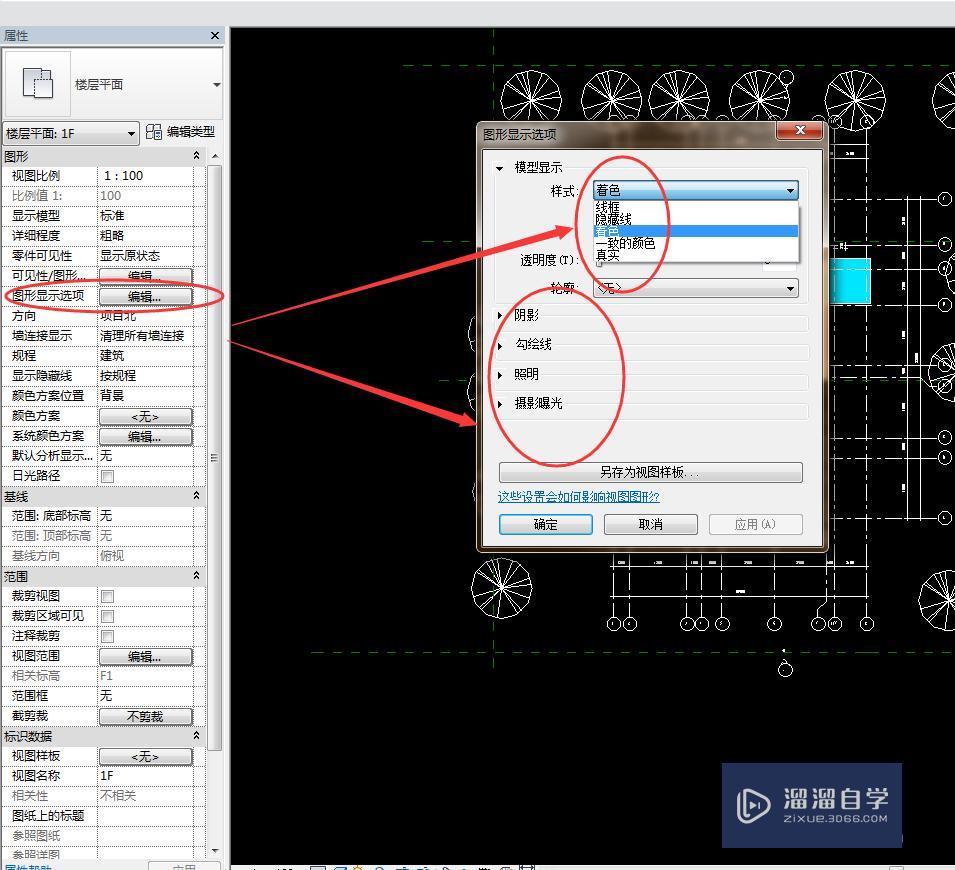

相关文章
广告位


评论列表